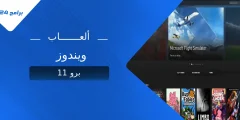في عالم يتزايد فيه الاعتماد على التكنولوجيا الرقمية، أصبح أمان البيانات والخصوصية هاجسًا يؤرق المستخدمين والشركات على حد سواء. يوفر نظام التشغيل ويندوز، بصفته الأكثر انتشارًا عالميًا، مجموعة متكاملة وقوية من أدوات الأمان في ويندوز، المصممة لحماية جهازك من التهديدات المتنوعة مثل الفيروسات، برامج الفدية، محاولات التصيد الاحتيالي، والاختراقات. فهم كيفية استخدام هذه الأدوات وتفعيلها بشكل صحيح هو خط الدفاع الأول والأساسي لضمان تجربة استخدام آمنة وموثوقة. يهدف هذا المقال إلى استعراض أبرز هذه الأدوات وكيفية الاستفادة المثلى منها.
ما هي أهم أدوات الأمان في ويندوز؟
يأتي نظام ويندوز مزودًا بمجموعة أساسية من تطبيقات وخدمات الأمان التي تعمل معًا لتوفير حماية شاملة. تشمل أبرز هذه الأدوات: “أمان ويندوز” (Windows Security) وهو مركز التحكم الرئيسي الذي يضم برنامج مكافحة الفيروسات Microsoft Defender Antivirus، وجدار حماية Windows Defender Firewall، وحماية الحساب، وأمان الجهاز، والتحكم في التطبيقات والمستعرض، بالإضافة إلى أدوات أخرى مثل BitLocker لتشفير الأقراص، وWindows Hello للمصادقة البيومترية، والتحكم في حساب المستخدم (UAC).
إن فهم دور كل أداة من هذه أدوات الأمان في ويندوز وكيفية تفاعلها مع بعضها البعض هو الخطوة الأولى نحو تأمين نظامك بفعالية. تركز مايكروسوفت بشكل كبير على تطوير هذه الأدوات باستمرار لمواكبة أحدث التهديدات، مما يجعلها خيارًا قويًا وموثوقًا للمستخدمين.
كيفية تفعيل واستخدام ويندوز ديفندر (Microsoft Defender Antivirus) بفعالية؟
يُعد Microsoft Defender Antivirus برنامج مكافحة الفيروسات الافتراضي والمجاني المدمج في ويندوز 10 وويندوز 11. يعمل هذا البرنامج في الخلفية لحماية جهازك في الوقت الفعلي من الفيروسات وبرامج التجسس والبرامج الضارة الأخرى. للتأكد من فعاليته، يجب التأكد من تفعيله دائمًا ومن تحديث تعريفات الفيروسات بانتظام (عادة ما يتم ذلك تلقائيًا عبر Windows Update). يمكنك الوصول إلى إعداداته عبر تطبيق “أمان ويندوز”، حيث تستطيع إجراء فحوصات يدوية (سريعة، كاملة، مخصصة، أو فحص Microsoft Defender دون اتصال بالإنترنت)، ومراجعة سجل التهديدات، وضبط إعدادات الحماية السحابية والحماية من العبث. استخدام Defender Antivirus كجزء من منظومة أدوات الأمان في ويندوز يوفر طبقة حماية أساسية قوية دون الحاجة لتثبيت برامج طرف ثالث قد تبطئ النظام.
أهمية جدار حماية ويندوز (Windows Defender Firewall) وكيفية إعداده؟
يعمل جدار حماية Windows Defender Firewall كحارس بوابة لجهاز الكمبيوتر الخاص بك، حيث يراقب حركة البيانات الواردة والصادرة من وإلى شبكة الإنترنت أو الشبكات المحلية. دوره الأساسي هو منع الوصول غير المصرح به إلى نظامك وحظر البرامج الضارة التي تحاول الاتصال بالإنترنت. يكون جدار الحماية مفعلًا بشكل افتراضي ويوفر حماية لثلاثة أنواع من الشبكات: المجال (للشركات)، والخاصة (شبكتك المنزلية الموثوقة)، والعامة (مثل شبكات Wi-Fi في المقاهي). يمكنك تخصيص إعداداته من خلال “أمان ويندوز” للسماح أو حظر تطبيقات معينة من الوصول إلى الشبكة. لفهم أعمق لإمكانياته، يمكن للمستخدمين المتقدمين الوصول إلى “جدار حماية Windows Defender مع أمان متقدم” لإنشاء قواعد مخصصة دقيقة. يعد هذا الجدار جزءًا لا يتجزأ من أدوات الأمان في ويندوز لحماية خصوصيتك وبياناتك.
كيف تحافظ تحديثات ويندوز (Windows Update) على أمان نظامك؟
تعتبر تحديثات ويندوز من أهم الركائز للحفاظ على أمان النظام. تقوم مايكروسوفت بإصدار تحديثات بشكل دوري لمعالجة الثغرات الأمنية المكتشفة حديثًا، وتحسين أداء النظام، وإضافة ميزات جديدة. تجاهل هذه التحديثات يترك جهازك عرضة للاستغلال من قبل المخترقين والبرامج الضارة التي تستهدف هذه الثغرات المعروفة. يجب ضبط Windows Update لتنزيل وتثبيت التحديثات تلقائيًا، وخاصة التحديثات الأمنية. يمكنك التحقق يدويًا من وجود تحديثات من خلال “الإعدادات” ثم “التحديث والأمان” (في ويندوز 10) أو “Windows Update” (في ويندوز 11). إعادة تشغيل الجهاز عند الطلب بعد التثبيت ضرورية لتطبيق بعض التحديثات. هذه الممارسة البسيطة تعزز بشكل كبير فعالية بقية أدوات الأمان في ويندوز.
استخدام التحكم في حساب المستخدم (UAC) لتعزيز أمان ويندوز
التحكم في حساب المستخدم (User Account Control – UAC) هي ميزة أمان حيوية في ويندوز تهدف إلى منع التغييرات غير المصرح بها على جهاز الكمبيوتر الخاص بك. عندما يحاول برنامج ما إجراء تغييرات تتطلب أذونات إدارية (مثل تثبيت برامج جديدة أو تعديل إعدادات النظام الهامة)، يعرض UAC مطالبة للمستخدم للموافقة أو الرفض. هذا يوفر فرصة لمراجعة الإجراء قبل تنفيذه، مما يساعد في منع البرامج الضارة من تثبيت نفسها خلسة. يُنصح بشدة بعدم تعطيل UAC أو خفض مستوى حمايته إلى الحد الأدنى. العمل بحساب مستخدم قياسي (Standard User) للاستخدام اليومي واستخدام حساب المسؤول (Administrator) فقط عند الضرورة هو ممارسة أمنية جيدة تكمل دور UAC ضمن أدوات الأمان في ويندوز.
تعرف على: أفضل تطبيقات تبادل اللغات
تشفير بياناتك باستخدام BitLocker: خطوات الحماية القصوى
BitLocker Drive Encryption هي ميزة تشفير كامل للقرص مدمجة في إصدارات Pro وEnterprise وEducation من ويندوز (وبعض إصدارات Home تدعم “تشفير الجهاز” وهو مشابه). يقوم BitLocker بتشفير محتويات محرك الأقراص بالكامل، مما يحمي بياناتك في حالة فقدان الجهاز أو سرقته. لتفعيل BitLocker، ابحث عنه في لوحة التحكم أو إعدادات النظام. ستحتاج إلى حفظ مفتاح الاسترداد في مكان آمن (مثل حساب Microsoft الخاص بك، أو على محرك أقراص USB منفصل، أو طباعته) هذا المفتاح ضروري للوصول إلى بياناتك إذا واجهت مشكلة في التمهيد. يمكن أيضًا استخدام BitLocker To Go لتشفير محركات الأقراص القابلة للإزالة مثل أقراص USB المحمولة. يعتبر BitLocker من أقوى أدوات الأمان في ويندوز لحماية البيانات المخزنة.
الحماية من التصيد والاحتيال باستخدام Windows Defender SmartScreen
يعمل Windows Defender SmartScreen كخط دفاع إضافي ضد مواقع الويب والملفات والتطبيقات الضارة المعروفة. يتكامل SmartScreen مع متصفح Microsoft Edge، ومتجر Microsoft، ويراقب الملفات التي يتم تنزيلها من الإنترنت. عند محاولة زيارة موقع ويب مشبوه أو تشغيل ملف غير آمن، يعرض SmartScreen تحذيرًا، مما يمنحك فرصة لإعادة التفكير قبل المتابعة. تعتمد هذه الميزة على قاعدة بيانات محدثة باستمرار للمواقع والملفات الخطرة، بالإضافة إلى تحليل السمعة. يمكنك ضبط إعدادات SmartScreen من خلال “أمان ويندوز” تحت قسم “التحكم في التطبيقات والمستعرض”. تساهم هذه الأداة بشكل كبير في تجنب عمليات التصيد الاحتيالي وتنزيل البرامج الضارة، وهي جزء مهم من منظومة أدوات الأمان في ويندوز.
إدارة أمان العائلة والرقابة الأبوية في ويندوز
توفر مايكروسوفت ميزات قوية لأمان العائلة والرقابة الأبوية مدمجة في ويندوز، والتي يمكن إدارتها عبر حساب Microsoft Family Safety. تسمح هذه الميزات للآباء بإنشاء حسابات مخصصة لأطفالهم وتعيين حدود زمنية لاستخدام الجهاز، وتصفية المحتوى غير المناسب على الويب، وحظر تطبيقات وألعاب معينة، ومراجعة تقارير النشاط. يمكن أيضًا تتبع موقع أفراد العائلة (إذا تم تمكين الميزة). لإعداد هذه الخيارات، ستحتاج إلى إنشاء مجموعة عائلية عبر حساب مايكروسوفت الخاص بك وإضافة أفراد عائلتك. تعتبر هذه الأدوات ضرورية لحماية الأطفال من المخاطر عبر الإنترنت وتوجيههم نحو استخدام صحي وآمن للتكنولوجيا، وهي امتداد طبيعي لفلسفة أدوات الأمان في ويندوز الشاملة.
أفضل ممارسات النسخ الاحتياطي والاسترداد في ويندوز لضمان عدم فقدان البيانات
على الرغم من أن النسخ الاحتياطي والاسترداد ليسا أدوات أمان بالمعنى التقليدي لمكافحة الفيروسات، إلا أنهما جزء حيوي من استراتيجية الأمان الشاملة. في حالة فشل القرص الصلب، أو هجوم برامج الفدية، أو الحذف العرضي للملفات، يكون النسخ الاحتياطي هو طوق النجاة. يوفر ويندوز أدوات مثل “محفوظات الملفات” (File History) لعمل نسخ احتياطية تلقائية للملفات الشخصية في المجلدات الرئيسية، و “النسخ الاحتياطي والاسترداد (Windows 7)” لإنشاء صور كاملة للنظام. بالإضافة إلى ذلك، يمكن استخدام خدمة التخزين السحابي OneDrive لعمل مزامنة ونسخ احتياطي للملفات الهامة. يُنصح باتباع قاعدة 3-2-1 للنسخ الاحتياطي (ثلاث نسخ من البيانات، على نوعين مختلفين من الوسائط، مع نسخة واحدة خارج الموقع). هذه الممارسات تكمل دور أدوات الأمان في ويندوز من خلال ضمان استعادة البيانات.
نصائح إضافية لتعزيز أمان ويندوز وتجنب المخاطر السيبرانية
بالإضافة إلى استخدام أدوات الأمان في ويندوز المدمجة، هناك العديد من الممارسات الجيدة التي تعزز أمانك بشكل كبير. أولاً، استخدم كلمات مرور قوية وفريدة لجميع حساباتك، وفكر في استخدام مدير كلمات مرور. ثانياً، قم بتمكين المصادقة متعددة العوامل (MFA) لحساب مايكروسوفت الخاص بك ولأي خدمات أخرى تدعمها. ثالثًا، كن حذرًا جدًا عند فتح مرفقات البريد الإلكتروني أو النقر على الروابط، خاصةً من مصادر غير معروفة. رابعًا، تجنب تنزيل البرامج من مواقع غير موثوقة. خامسًا، قم بتأمين شبكة Wi-Fi المنزلية الخاصة بك بكلمة مرور قوية وتشفير WPA3 (إذا كان مدعومًا) أو WPA2. وأخيرًا، ثقف نفسك باستمرار حول أحدث التهديدات السيبرانية وكيفية تجنبها. الوعي والممارسات الجيدة، جنبًا إلى جنب مع الأدوات التقنية، يشكلان دفاعًا متكاملاً.
إن الحفاظ على أمان نظام ويندوز الخاص بك هو مسؤولية مشتركة بينك وبين مايكروسوفت. بينما توفر الشركة مجموعة قوية وفعالة من أدوات الأمان في ويندوز، فإن الأمر متروك لك لضمان تفعيلها واستخدامها بشكل صحيح، بالإضافة إلى اتباع أفضل ممارسات الأمان الرقمي. من خلال فهم هذه الأدوات وتطبيق النصائح الواردة في هذا المقال، يمكنك تقليل المخاطر بشكل كبير وحماية بياناتك وخصوصيتك في عالم رقمي دائم التطور.